Las 2 formas principales de importar datos de aplicaciones de salud a tu nuevo iPhone
La aplicación de salud de Apple está recogiendo nuestra saludestado todos los días. Con esta aplicación práctica, podemos ver directamente cuántos pasos caminamos, cuántas calorías quemamos para medir nuestro cuerpo. Sin embargo, si cambia a un nuevo iPhone, todos los datos de salud anteriores no se transferirán automáticamente a los nuevos dispositivos iOS. Seguramente no es feliz perder todos los registros de salud existentes y comenzar desde cero. En este tutorial te mostraremos Cómo importar datos de salud al nuevo iPhone 7/7 Plus / 6s / 6 Plus / 6/5 Con varios pasos prácticos.
Los métodos son realmente muy simples. Todo lo que necesita hacer puede resumirse como una copia de seguridad de sus datos de salud del iPhone anterior y restaurarlos después. Tanto iCloud como iTunes pueden hacer este trabajo. Antes de comenzar a transferir datos de salud de un iPhone a otro, debe leer detenidamente las ventajas y desventajas de cada forma.
- Método 1: Restaurar los datos de salud de la copia de seguridad de iTunes a un nuevo iPhone
- Método 2: Importar datos de la aplicación de salud a un nuevo dispositivo iOS desde iCloud
Método 1: Cómo restaurar los datos de salud de la copia de seguridad de iTunes en un nuevo iPhone
Muchos usuarios nos respondieron que encontraron iTunesno puede ayudar a migrar datos de salud entre dispositivos. Este malentendido se debe al hecho de que el respaldo regular de iTunes no incluye datos de salud y actividad por razones de seguridad. Lo que necesita es habilitar la copia de seguridad de cifrado manualmente. Los pasos específicos se enumeran a continuación:
Copia de seguridad de datos de Heath en su iPhone anterior en iTunes
- 1. Abra iTunes en PC / Mac y conecte su iPhone anterior a través de un USB. Asegúrate de que iTunes esté actualizado.
- 2. Seleccione sus dispositivos. Haga clic en Resumen en la barra izquierda y luego elija Cifrar copia de seguridad de iPhone en el panel de llamadas. Se le pedirá que cree una contraseña para proteger los datos de copia de seguridad en la computadora. Recuerde la contraseña de cifrado porque no hay forma de restaurar desde la copia de seguridad de iTunes sin esta contraseña. Después de configurar la contraseña, iTunes comenzará inmediatamente a hacer una copia de seguridad.
- 3)Cuando finalice el proceso, verifique si su copia de seguridad finalizó correctamente seleccionando iTunes> Preferencia> Dispositivos. Para usuarios de PC con Windows, vaya a Edición> Preferencia> Dispositivos, donde debería ver un icono de candado con la nueva copia de seguridad creada.


Restaurar datos de salud a su nuevo iPhone desde iTunes
- 1. Ahora desconecte sus viejos dispositivos iOS y conecte su nuevo iPhone 7/7 Plus / 6s / 6 Plus / 6/5.
- 2. Haga clic en Archivo> Dispositivos> Restaurar desde copia de seguridad. Elija una copia de seguridad para transferir los datos de la aplicación Health al nuevo iPhone. Sus dispositivos se reiniciarán para sincronizarse con iTunes. Toma un tiempo dependiendo del tamaño de las copias de seguridad.
Lo que se incluye en la copia de seguridad cifrada de iTunes es: sus contraseñas guardadas, la configuración de Wi-Fi, el historial del sitio web.
Método 2: Cómo importar datos de aplicaciones de salud a un nuevo dispositivo iOS desde iCloud
Si bien iTunes es muy engorroso y requiereEn operaciones repetitivas, iCloud hace que sea más flexible transferir datos de salud y actividad al nuevo iPhone 7/7 Plus / 6s / 6 Plus / 6. Asegúrate de hacer todo esto bajo Wi-Fi.
Copia de seguridad de datos de Heath en su iPhone anterior en iCloud
- 1. Conecte su viejo iPhone a Internet con Wi-Fi.
- 2. Para iOS 10.2 o versiones anteriores, vaya a Configuración> iCloud> Copia de seguridad. Active la copia de seguridad de iCloud entonces. Para iOS 10.2 posterior, Configuración> su cuenta> iCloud> copia de seguridad de iCloud.
- 3. Toque Realizar copia de seguridad ahora y luego bloquee inmediatamente su dispositivo presionando el botón de reposo / activación. Asegúrese de que su dispositivo permanezca bloqueado hasta que se complete la copia de seguridad.
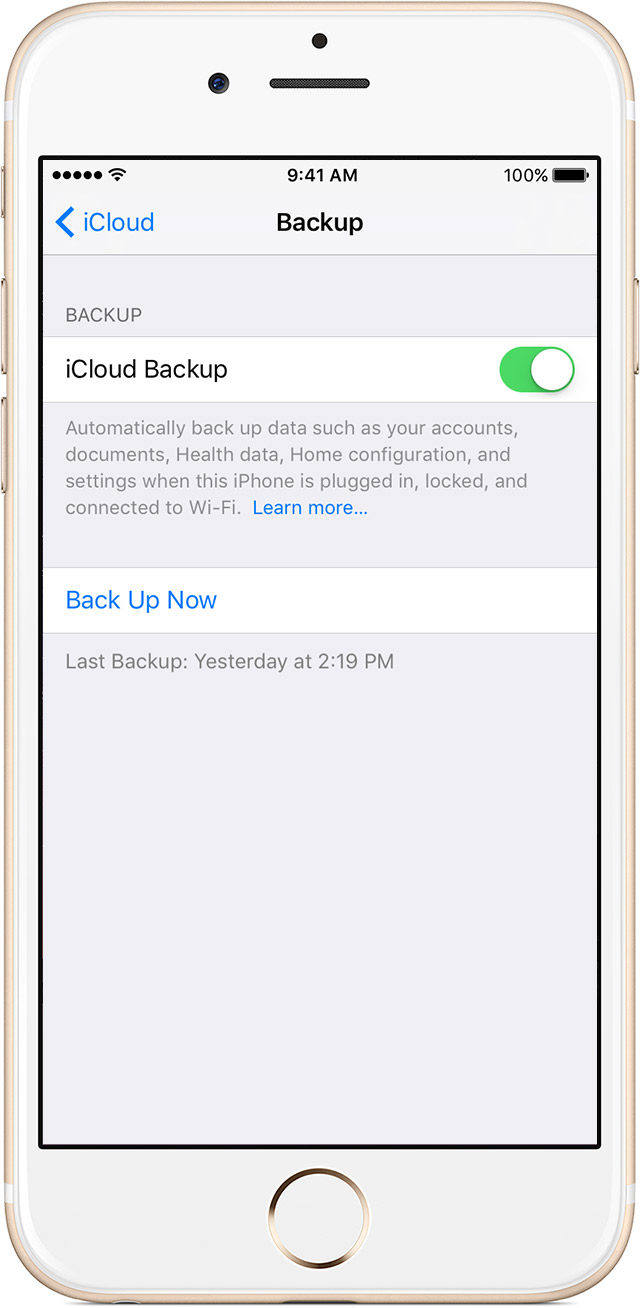
Restaurar datos de salud a su nuevo iPhone desde iCloud
- 1)Si ya ha configurado su nuevo iPhone, debe borrar el contenido antes de poder mover los datos de la aplicación de salud. Toque Configuración> General> Restablecer> Borrar todo el contenido y la configuración. Con esta operación, su nuevo teléfono se reiniciará en la pantalla Hola.
- 2. Siga la configuración de inicio hasta que vea la interfaz de aplicaciones y datos. Elija Restaurar desde iCloud Backup> Siguiente> Inicie sesión con su ID de Apple.
- 3. Verifique la copia de seguridad recién creada para restaurar los datos de salud de iCloud. Espera hasta que termine el proceso.
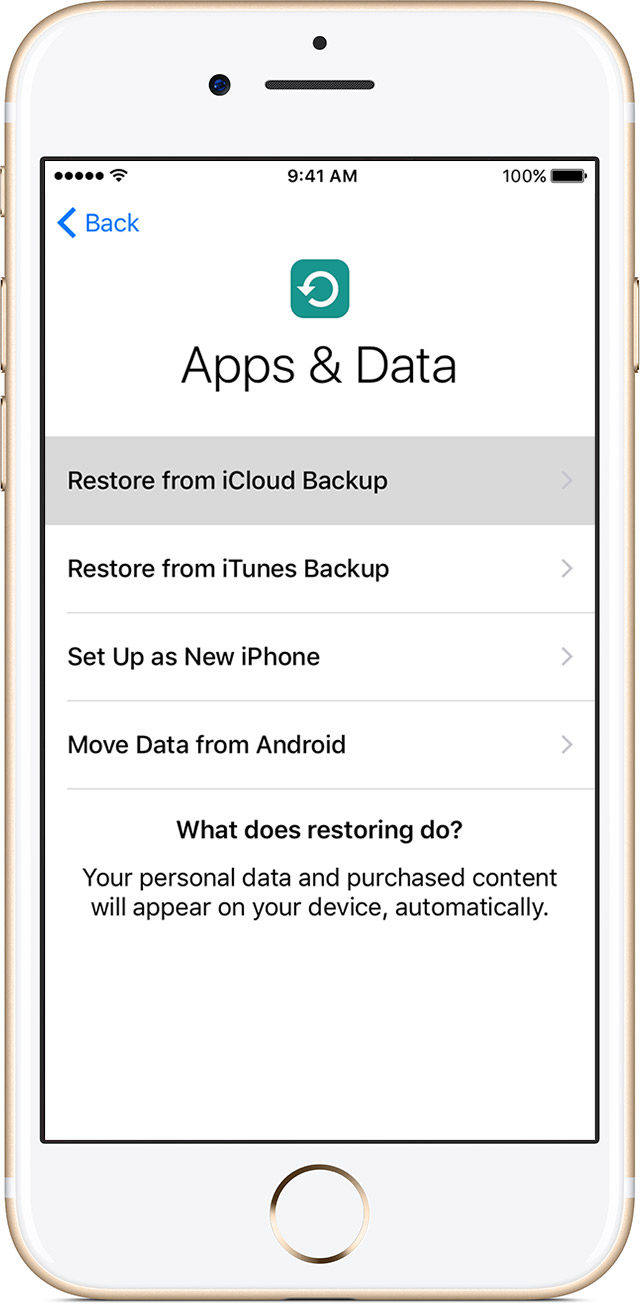
Con este método, debe correr el riesgo de queEs posible que falten datos en su nuevo iPhone, e iCloud puede dejar algunos datos atrás, especialmente para grandes copias de seguridad. Si se me pide que elija entre los dos, preferiré la copia de seguridad cifrada de iTunes más a pesar de que iTunes es lento y siempre se atasca en mi computadora.
La mejor herramienta alternativa de transferencia y administración de archivos de iPhone para iTunes
Tanto iTunes como iCloud tienen restricciones paratransferir y restaurar datos de iOS. Por un lado, solo la transferencia unidireccional es compatible con iTunes o iCloud, por otro lado, todos los datos en el iPhone serán reemplazados después de la restauración desde la copia de seguridad. Tenorshare iCareFone es una de las mejores alternativas de iTunes para transferir, hacer copias de seguridad y restaurar archivos de iPhone. Con él, puede hacer una copia de seguridad selectiva de toda la información de los dispositivos iOS e importar o exportar 9 archivos entre iPhone / iPad y PC / Mac, incluidos contactos, notas, calendarios, aplicaciones, marcadores, música, iBooks, fotos, videos. Si le preocupa usar iTunes, puede probar Tenorshare iCareFone en su lugar.









